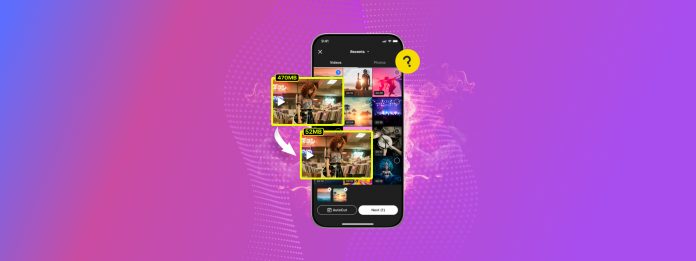
iPhone’unuzda bir videoyu sıkıştırmanız mı gerekiyor, böylece daha az depolama alanı kaplar (ve kişilere göndermek daha kolay olur)? iPhone’unuzda videoları sıkıştırmanın ve dosya boyutunu doğrudan azaltmanın birkaç yolu vardır ve bu kılavuzda hepsini sizin için derledik.
Aşağıdaki bölümlerde, iPhone videolarını tamamen ücretsiz yerleşik ve üçüncü taraf araçları kullanarak sıkıştırmanın farklı yollarını göstereceğiz. Ayrıca, “sıkıştırma”nın aslında ne anlama geldiğini kısaca açıklayacağız ve iPhone kamera videoları için varsayılan dosya boyutunu nasıl azaltacağınızı göstereceğiz.
İçindekiler
Video Sıkıştırma Nedir?
Bu bölümde, sıkıştırmanın ne anlama geldiğini ve iPhone videoları ve depolama alanı tasarrufu ile ilişkilendirilmiş olarak nasıl çalıştığını kısaca açıklayacağız. Bu, kılavuza dahil edilen yöntemlerin arka planını biraz açıklar.
- Geleneksel sıkıştırma: Teknik terim olarak “sıkıştırma”, bir video dosyasından sistematik olarak veri kaldırma sürecini ifade eder. Detaylara çok girmeden, yalnızca gereksiz veya görsel olarak fark edilir olmayacak verileri kaldırır. Bu işlemin amacı, iPhone’daki video boyutunu görsel kalitesini etkilemeden küçültmektir.
- Genel sıkıştırma: Genel olarak sıkıştırma, bir dosyanın boyutunu küçülterek daha az yer kaplamasını sağlar. Geleneksel video sıkıştırma sürecinin yanı sıra, bir videoyu daha küçük hale getirmenin başka yolları da vardır (örneğin, daha düşük bir çözünürlük seçmek). Bu, geleneksel sıkıştırma ile birleştirildiğinde iPhone’unuzdaki video boyutunu daha da küçültebilir, ancak görsel kalite daha belirgin bir şekilde etkilenebilir.
Bu kılavuzda ele aldığımız yöntemler, mümkün olduğunca fazla kaliteyi koruyarak geleneksel video sıkıştırma işlemini gerçekleştirmeye odaklanmaktadır. Ancak, bazı yöntemler, iPhone’unuzdaki video dosyalarını daha küçük hale getirmenin başka yollarını sunar—daha fazla seçenek istiyorsanız gözünüzü açık tutun.
iPhone’da Ücretsiz Olarak Video Sıkıştırmanın 6 Yolu
Bu bölümde, iPhone’da bir videoyu 6 farklı yöntemle nasıl sıkıştıracağınızı göstereceğiz. Hepsi tamamen ücretsizdir ve bir bilgisayar gerektirmez. Ancak, her yöntemin “sıkıştırma” ya farklı şekilde yaklaştığını unutmayın. Bu yüzden, hepsini denemenizi veya en azından her bir yöntem hakkında bilgi edinmenizi öneririz, böylece seçeneklerinizi bilirsiniz.
Yöntem 1: Bir Temizleyici Uygulama Kullanın
Bazı temizleyici uygulamalarda özellikle videolar için bir temizlik modülü bulunmaktadır ve sıkıştırma yaygın bir özelliktir. Bu yöntem için bir özel uygulama önerimiz var, adı Clever Cleaner: Yapay Zeka Temizlik Uygulaması, tamamen ücretsizdir ve reklam içermez (ücretsiz deneme sürümü değil).
Çoğaltılmış ve benzer fotoğraflarınızı, ekran görüntülerinizi, Live fotoğraflarınızı ve en önemlisi “Ağır Çekimler”i verimli bir şekilde temizlemenize yardımcı olabilecek birkaç özelliği vardır. Ağır Çekimler özelliği, videolarınızı dosya boyutuna göre sıralayarak iPhone’unuzdaki videoları tek tek sıkıştırmanıza veya uygun bir şekilde silerek alan boşaltmanıza olanak tanır.
Bu aracı beğenmemizin nedeni kullanımının ne kadar basit olmasıdır—3 sıkıştırma seçeneği sunar: Optimal, Orta, ve Maks. Tek yapmanız gereken, kabul edilebilir kalite kaybıyla (ki bu oldukça önemsizdir) ideal dosya boyutunu sağlayan seçeneği seçmek. Bu yöntem, kitaplığınızı daha da temizlemek ve Clever Cleaner kullanarak daha fazla depolama alanı tasarrufu sağlamak istiyorsanız harika bir seçenektir.
Adım 1. İndir ve Clever Cleaner: AI Cleanup App uygulamasını App Store’dan yükleyin. Ardından, uygulamayı açın ve kütüphanenize Tam Erişim izin verin.
Adım 2. Alt menüden Ağırlar seçeneğini seçin. Ardından, sıkıştırmak istediğiniz videoya dokunun.
Adım 3. Scrub çubuğunun altındaki sıkıştırma ön ayarlarından birini seçin: Optimal , Orta veya Maks . Uygulama, her bir seçenek için oluşacak dosya boyutunu gösterecektir. Seçiminizi yaptıktan sonra Sıkıştır ‘ya dokunun.
Adım 4. Son olarak, orijinal videoyu silmek mi yoksa sıkıştırılmış video ile birlikte mi tutmak istediğinizi seçin (her ikisi de kütüphanenizde kaydedilecektir).
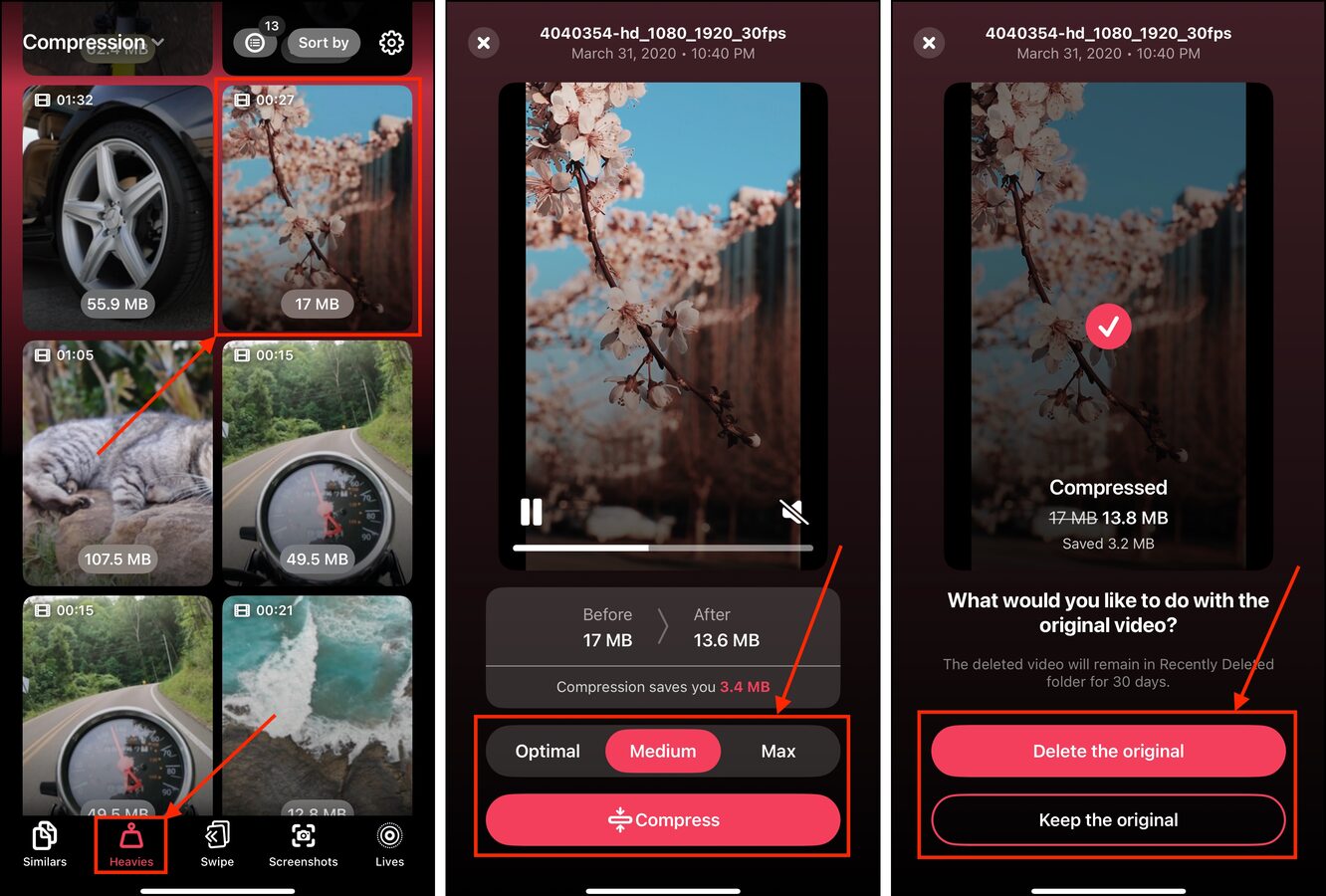
Orijinal videoyu silmeyi seçerseniz, Fotoğraflar uygulamasındaki Son Silinmiş albümünden de tamamen kaldırdığınızdan emin olun!
Yöntem 2: Özel Bir Sıkıştırıcı Uygulaması Kurun
temizlik uygulamaları dışında, yalnızca iPhone üzerindeki videoları farklı özelleştirme seçenekleri ile sıkıştırmaya adanmış uygulamalar vardır. App Store’da seçilecek birçok uygulama bulunmakta; çoğu, tekil videoları ücretsiz olarak sıkıştırmanıza izin verirken, toplu sıkıştırma ya sınırlıdır ya da bir ödeme duvarının arkasında kilitlidir.
Compress Videos & Resize Video adlı uygulamayı kullanacağız. Bu uygulama, videonuzun boyutunu küçültmenizin yanı sıra kare hızı ve boyutlarını da istediğiniz şekilde ayarlamanıza olanak tanır. Bu da daha küçük bir dosya boyutu elde etmenizi sağlar, bu da iPhone’unuzda yer açmak veya bir kişiye göndermek için harikadır.
Bu yöntemi, sık sık video sıkıştırmaya ihtiyaç duyuyorsanız (örneğin, depolamak veya paylaşmak için) ve yalnızca video sıkıştırma amacıyla bir uygulama indirmekte sakınca görmüyorsanız sıkıştırma sürecini daha fazla kontrol etmek istiyorsanız tavsiye ederiz.
Adım 1. İndir Videoları Sıkıştır & Videoyu Yeniden Boyutlandır App Store’dan. Sonra, uygulamayı açın ve Tam Erişime İzin Ver ‘i yaptığınızdan emin olun.
Adım 2. Dokun Videoları Sıkıştırmak için Seç .
Adım 3. Albümlerinize göz atın ve sıkıştırmak istediğiniz videoyu bulun. Ardından, ekranın sağ üst köşesindeki İleri ‘e dokunun.
Adım 4. Sıkıştırma işlemini yapılandırmak için Kare Hızı ve Video Boyutları altındaki kaydırıcıları kullanın. Sıkıştır Tıklayın.
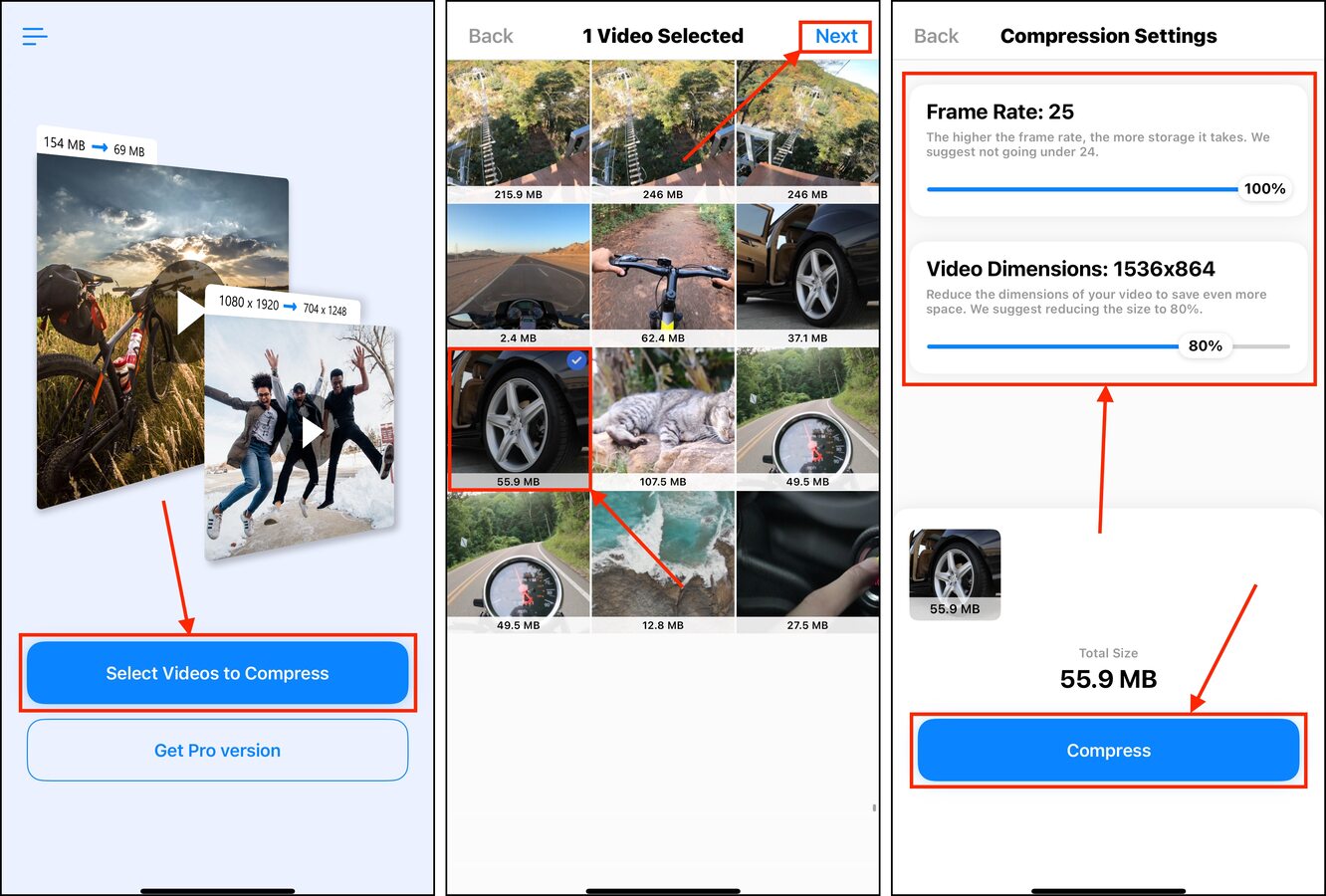
Sıkıştırma işlemi tamamlandığında, orijinal videoyu saklayıp saklamayacağınıza veya silip silmeyeceğinize karar verebilirsiniz. Yeni sürümü kütüphanenizde ve Sıkıştırılmış Videolar adlı kendi albümünde bulacaksınız (uygulamayı çalıştırdığınızda otomatik olarak oluşturulur).
Yöntem 3: Video Kompresör Web Uygulamalarını Kullanın
Çevrimiçi video sıkıştırma araçlarına ev sahipliği yapan birkaç çok kullanışlı web sitesi vardır. Tek yapmanız gereken videonuzu web sitesine yüklemek; bunu sahne arkasında sizin için sıkıştırarak indirmenizi sağlayan yeni bir dosya kopyası oluşturur.
Bu gösterim için, farklı dosya boyutu seçenekleri sunan 8mb.video adlı ücretsiz bir siteyi kullanacağız. Ancak, çevrimiçi bulabileceğiniz birçok seçenek mevcut, bu yüzden diğer siteleri de incelemekten çekinmeyin.
Adım 1. Herhangi bir tarayıcı uygulamasını açın ve 8mb.video adresine gidin.
Adım 2. Dokunun Yükle ve Fotoğraf Kitaplığı seçin (veya video Fotoğraflar uygulamanızda değilse Dosya Seçin).
Adım 3. Sıkıştırmak istediğiniz videoyu seçin. Ardından, Ekle ‘e dokunun.
Adım 4. Yükleme ve sıkıştırma işlemini başlatmak için yeşil düğme ‘e (genellikle saçma bir şey söyler) dokunun. İşlem tamamlandığında, önizleme altındaki bağlantıya, İndir kelimesinin altına dokunun.
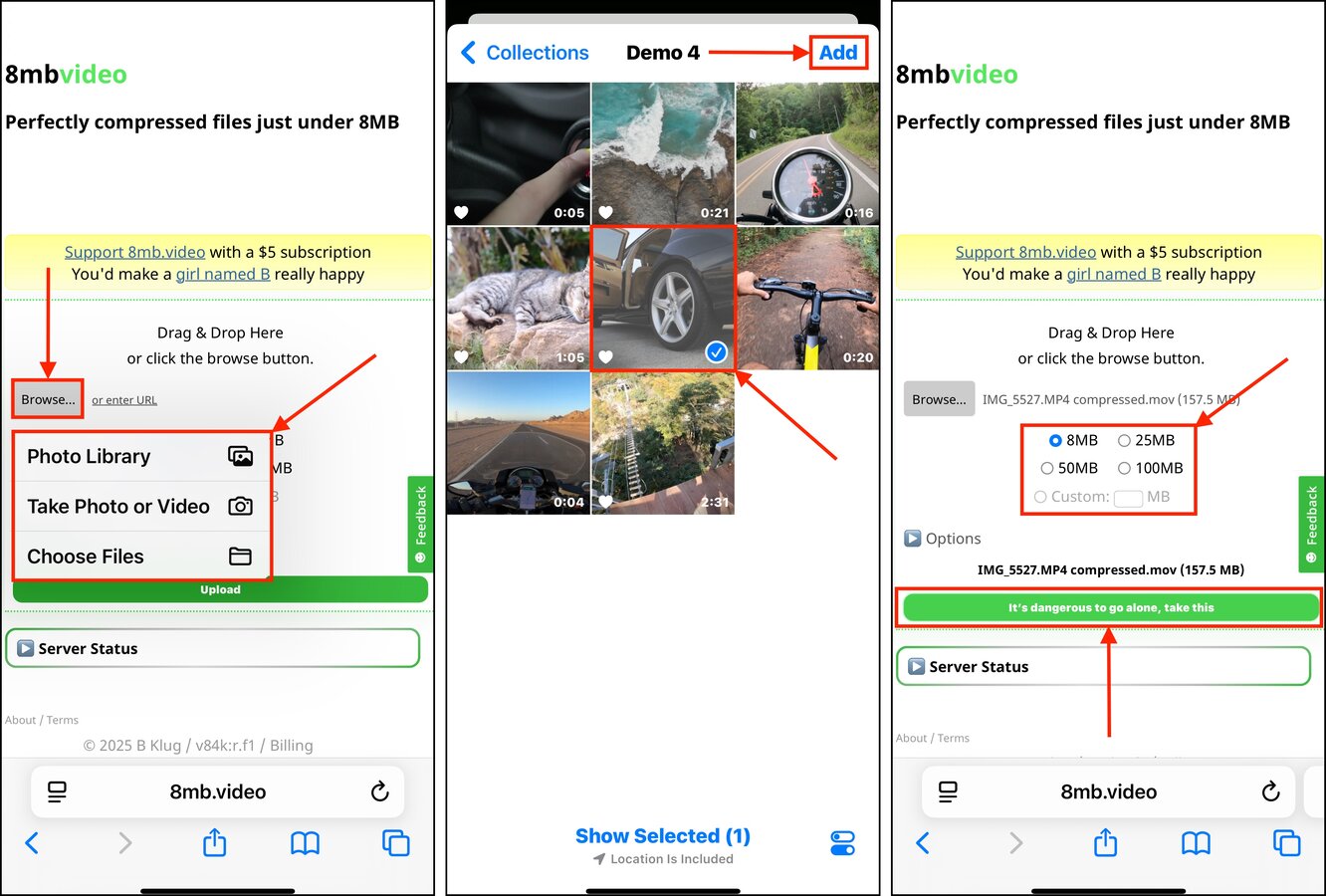
Sıkıştırılmış videonun Dosyalar uygulamasındaki İndirilenler klasörüne kaydedildiğini göreceksiniz (bazı tarayıcıların kendi İndirilenler klasörlerini oluşturduğunu unutmayın). Depolama alanını boşaltmak için orijinal videoyu kütüphanenizden silmeyi unutmayın.
Yöntem 4: iCloud’un Optimizasyon Ayarını Etkinleştir
iCloud’un iPhone Depolamayı Optimize Et adı verilen kullanışlı bir ayarı vardır. Etkinleştirildiğinde, iOS kütüphanenizdeki fotoğrafların ve videoların daha düşük çözünürlüklü kopyalarını oluşturur. Daha yüksek çözünürlüklü kopyalar ise iCloud’da depolanır ve görüntülemeye çalıştığınızda otomatik olarak indirilir.
Bu yöntem, ayarı etkinleştirdikten sonra herhangi bir çalışma yapmanıza gerek kalmadan tüm kitaplığınıza bir kerede uygulanır. Ayrıca, yeni fotoğraflar ve videolar üzerinde de çalışır, böylece ayarı yapabilir ve unutabilirsiniz!
Adım 1. Ayarlar uygulamasını açın ve Apple Kimliğinize dokunun.
Adım 2. Apple Hesabı menüsünde, iCloud ‘a dokunun.
Adım 3. iCloud’a Kaydedildi bölümünü bulun ve Fotoğraflar ‘ı seçin.
Adım 4. ayarını etkinleştirin ve iPhone Depolamayı Optimize Et seçildiğinden emin olun.
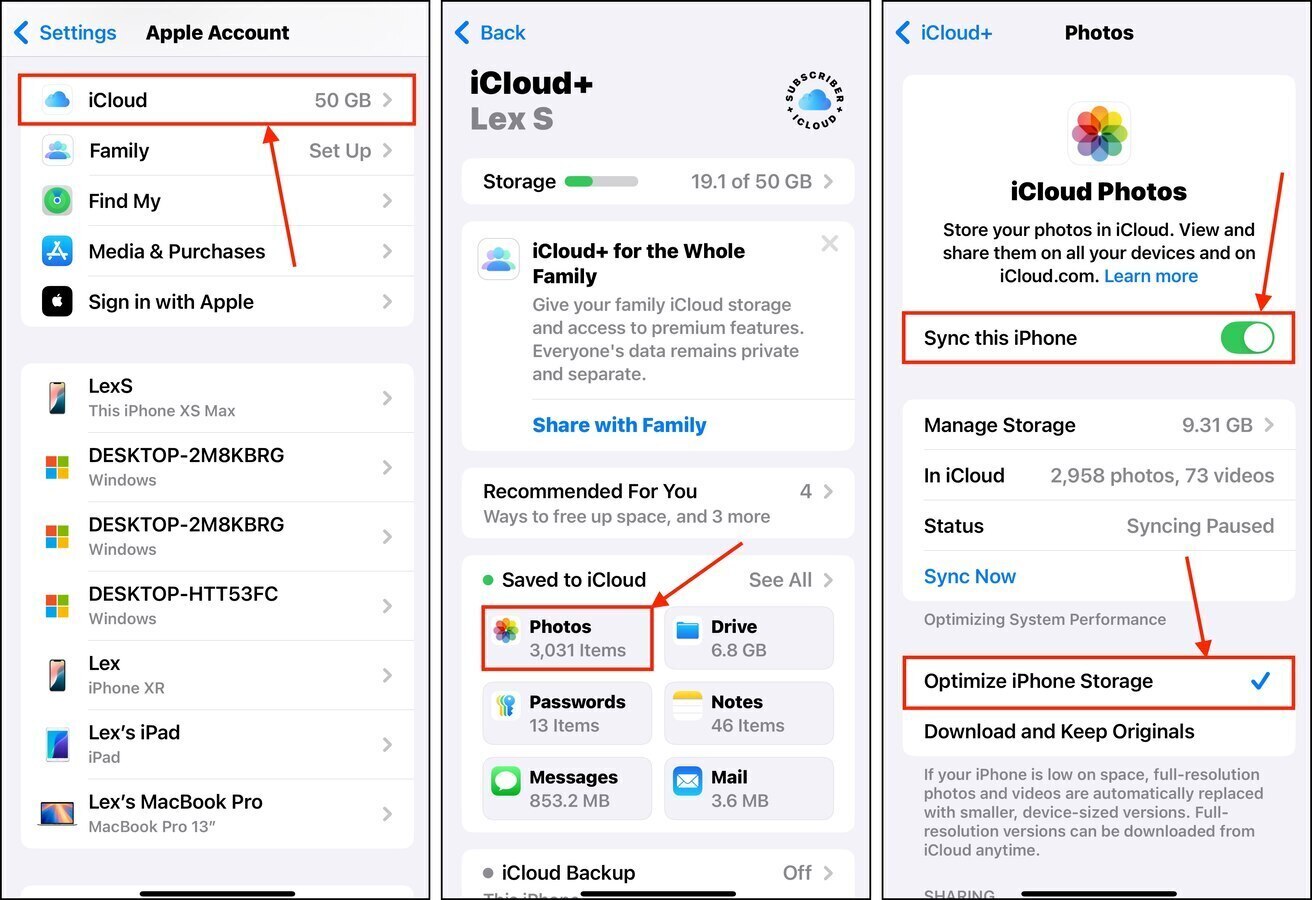
Bu iPhone’u Senkronize Et ve iPhone Depolamayı Optimize Et etkinleştirildikten sonra, iOS otomatik olarak senkronizasyon ve yükleme işlemlerine başlayacaktır. Kütüphanenizin boyutuna bağlı olarak, cihazınızı birkaç dakika ila bir saat arasında şarjlı ve kilitli tutmanızı öneririz.
Yöntem 5: Videoyu Kendinize (veya Başka Birine) Gönderin
Çeşitli iletişim uygulamaları, posta sağlayıcıları ve mesajlaşma uygulamaları gibi, video eklerini gönderirken otomatik olarak sıkıştırır. Sıkıştırma seviyesi, kullandığınız uygulamaya bağlıdır—örnek olarak bu yöntemi WhatsApp Messenger kullanarak göstereceğiz.
Bu, videoları başkalarıyla kolayca paylaşmanın (klipin yüklenmesi için sonsuza kadar beklememek için) yanı sıra, kendinize gönderdiğinizde videonuzun daha küçük bir versiyonuna sahip olmanın harika bir yoludur.
Adım 1. WhatsApp’ı açın ve Sohbetler menüsünü açın. Ardından, yeni bir sohbet açmak için ekranın sağ üst köşesindeki yeşil + düğmesine dokunun.
Adım 2. menüsünde WhatsApp’taki Kişiler ‘ yi bulun ve Kendine mesaj gönder ‘e dokunun (veya videoyu paylaşmak istediğiniz kişiyi seçin).
Adım 3. En alttaki metin alanının yanında, + düğmesine dokunun.
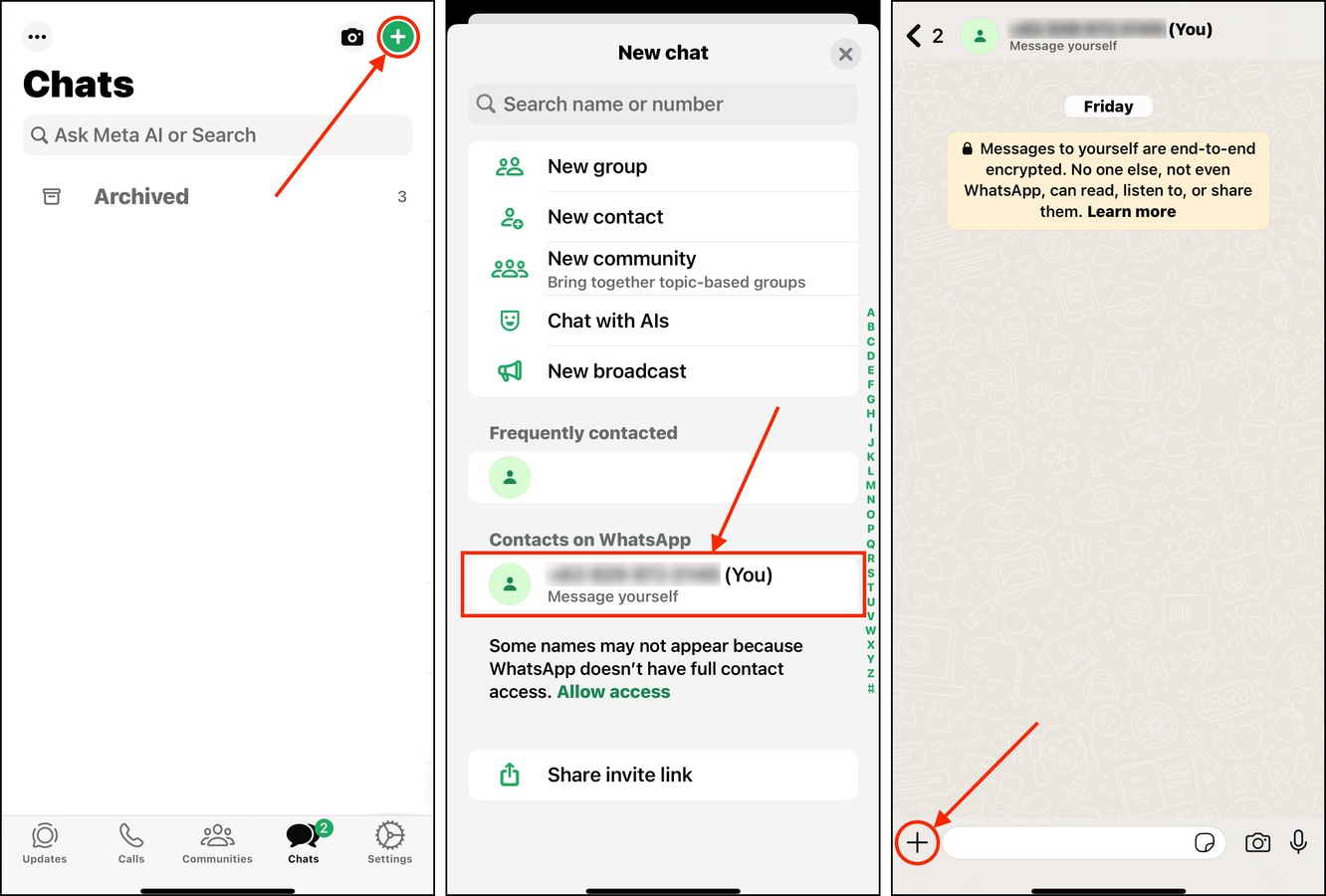
Adım 4. Dokun Fotoğraflar .
Adım 5. “Sıkıştırmak” istediğiniz videoyu bulun. Ardından, bir kez dokunup Gönder tuşu ‘a dokunun.
Adım 6. Video başarılı bir şekilde gönderildikten sonra, sohbet penceresine geri dönün. Ardından, açmak için yeni gönderilen video düğmesine dokunun.
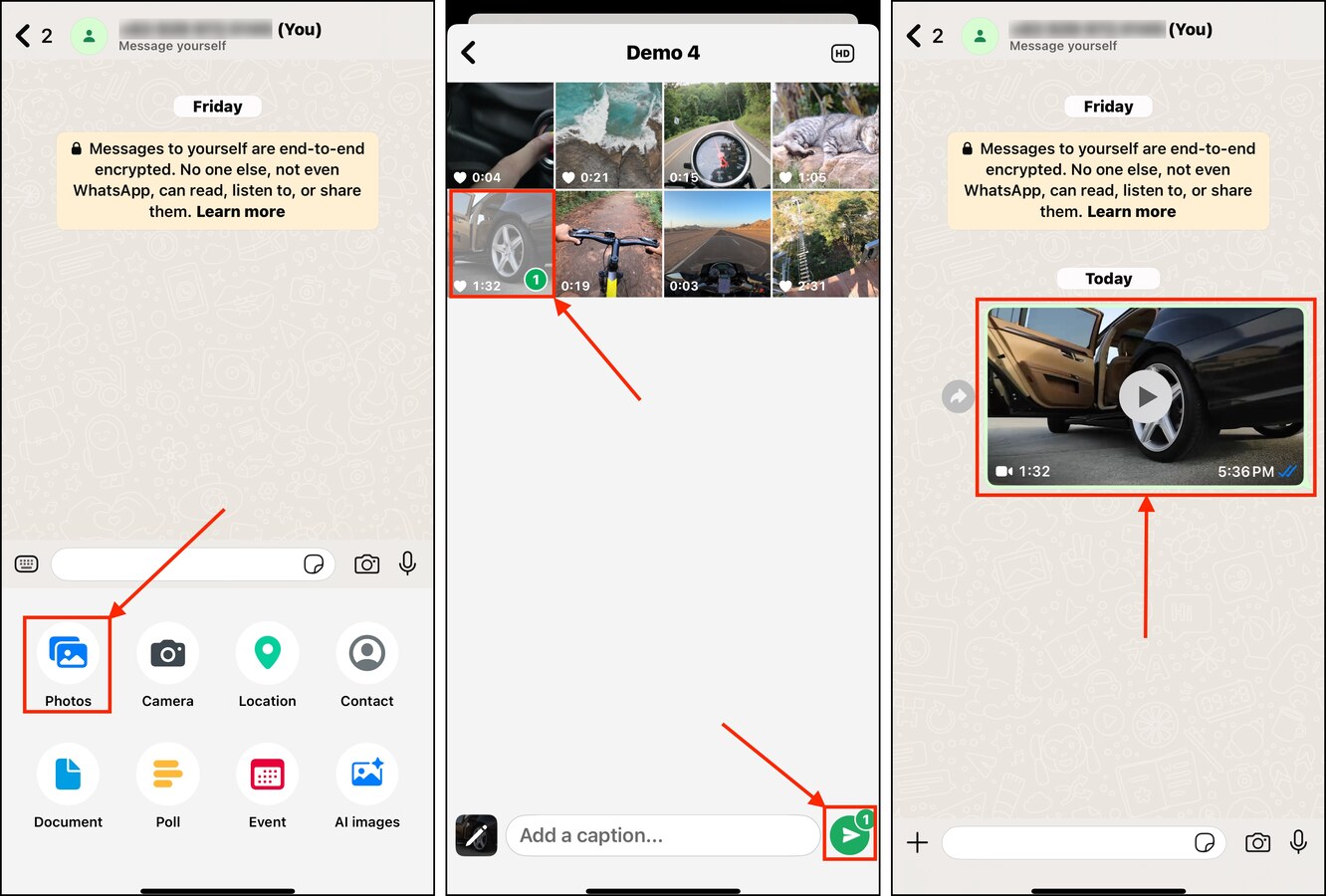
Adım 7. Ekranın sol alt köşesindeki Paylaş düğmesi öğesine dokunun.
Adım 8. Son olarak, Kaydet düğmesine dokunun.
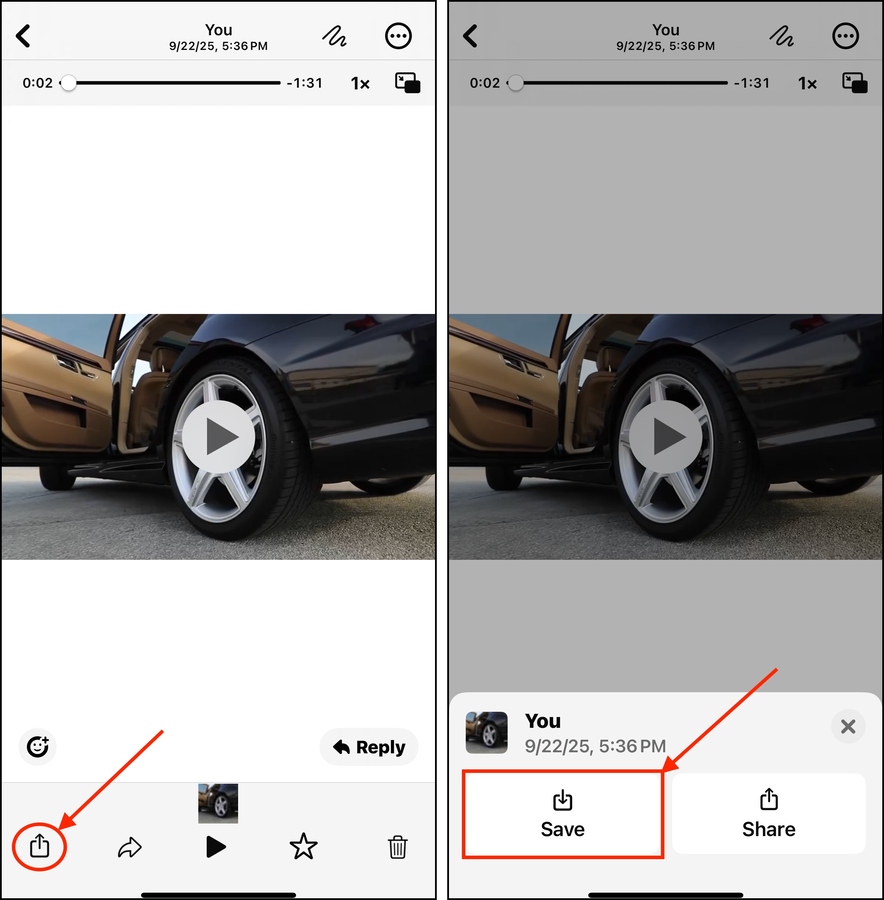
Yeni video, Fotoğraflar uygulamasındaki Videolar albümüne kaydedilecek. Dosya boyutunu kontrol etmek ve orijinaliyle karşılaştırmak için Bilgi düğmesini kullanabilirsiniz.
Metot 6: Videonuzu Bir Düzenleme Uygulamasıyla Dışa Aktarın
Belirli iPhone video düzenleme uygulamalarında, dışa aktarma işlemi sırasında bir videonun boyutunu iPhone’unuzda azaltma seçeneği bulunur. Bu gösterim için örneğimiz iMovie‘dir ve çeşitli çözünürlüklerde videoları dışa aktarabilir. Bir videonun çözünürlüğü ne kadar düşükse, dosya boyutu o kadar küçük olur.
Bu, “geleneksel” video sıkıştırma ile aynı olmasa da, videonun kalitesinde bir kayba veya daha küçük boyuta tolerans gösterebildiğiniz sürece iPhone’unuzda bir videoyu küçültmenin de geçerli bir yoludur.
Adım 1. Cihazınızda henüz yüklü değilse, iMovie’yi App Store’dan indirin. Sonra, iMovie’yi açın ve Tam Erişim kütüphanenize erişim izni verin.
Adım 2. Yukarı kaydırın Yeni Projeye Başla menüyü ve Film seçin.
Adım 3. Sıkıştırmak istediğiniz videoyu seçin ve Film Oluştur öğesine dokunun.
Adım 4. Ekranın sol üst köşesine dokunun, Tamamlandı .
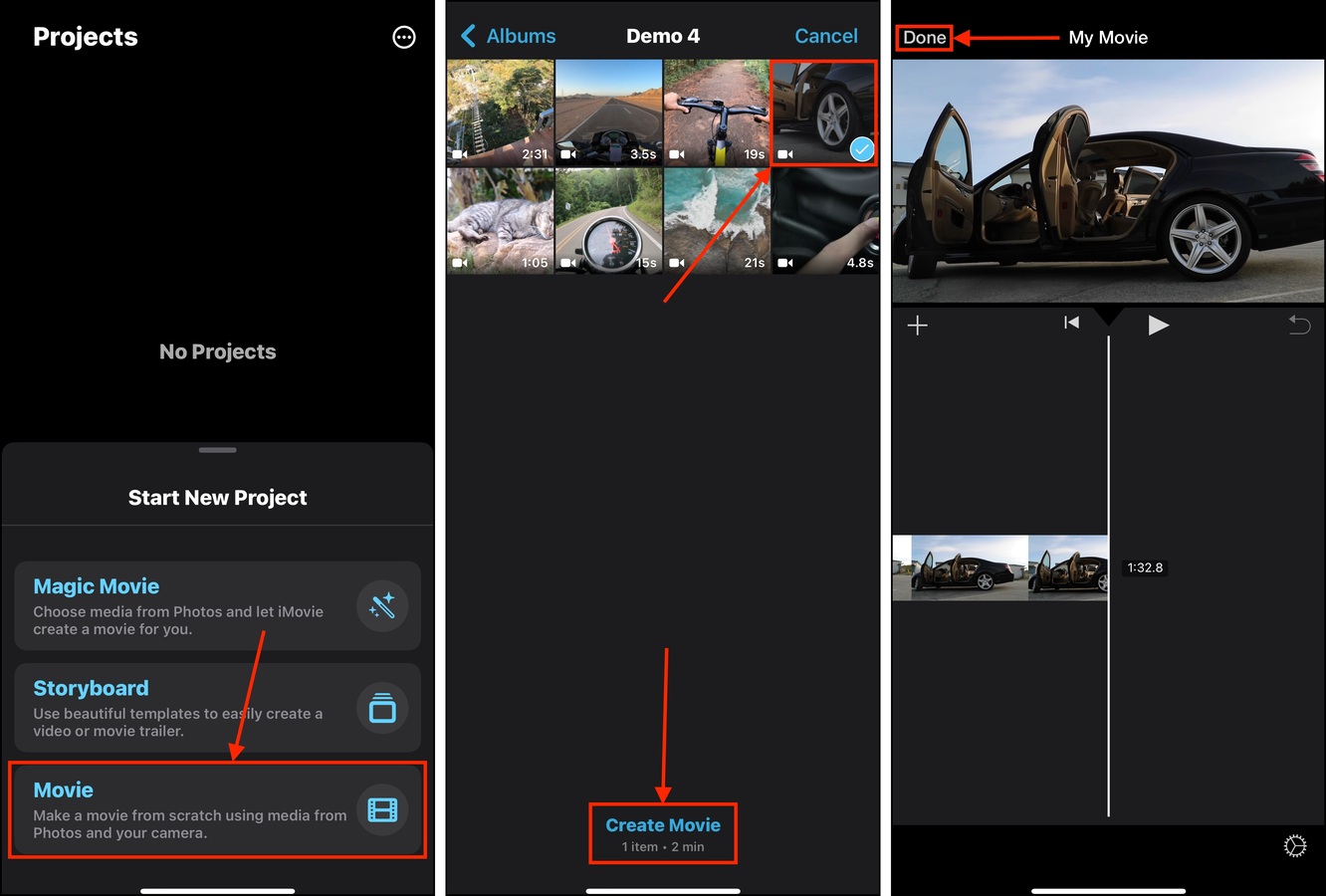
Adım 5. Video film projesi menüsünün en altına, Paylaş düğmesi ‘e dokunun.
Adım 6. Seçeneğini Videoyu Kaydet veya Paylaş seçin.
Adım 7. Filminizin adının altında, Seçenekler üzerine dokunun.
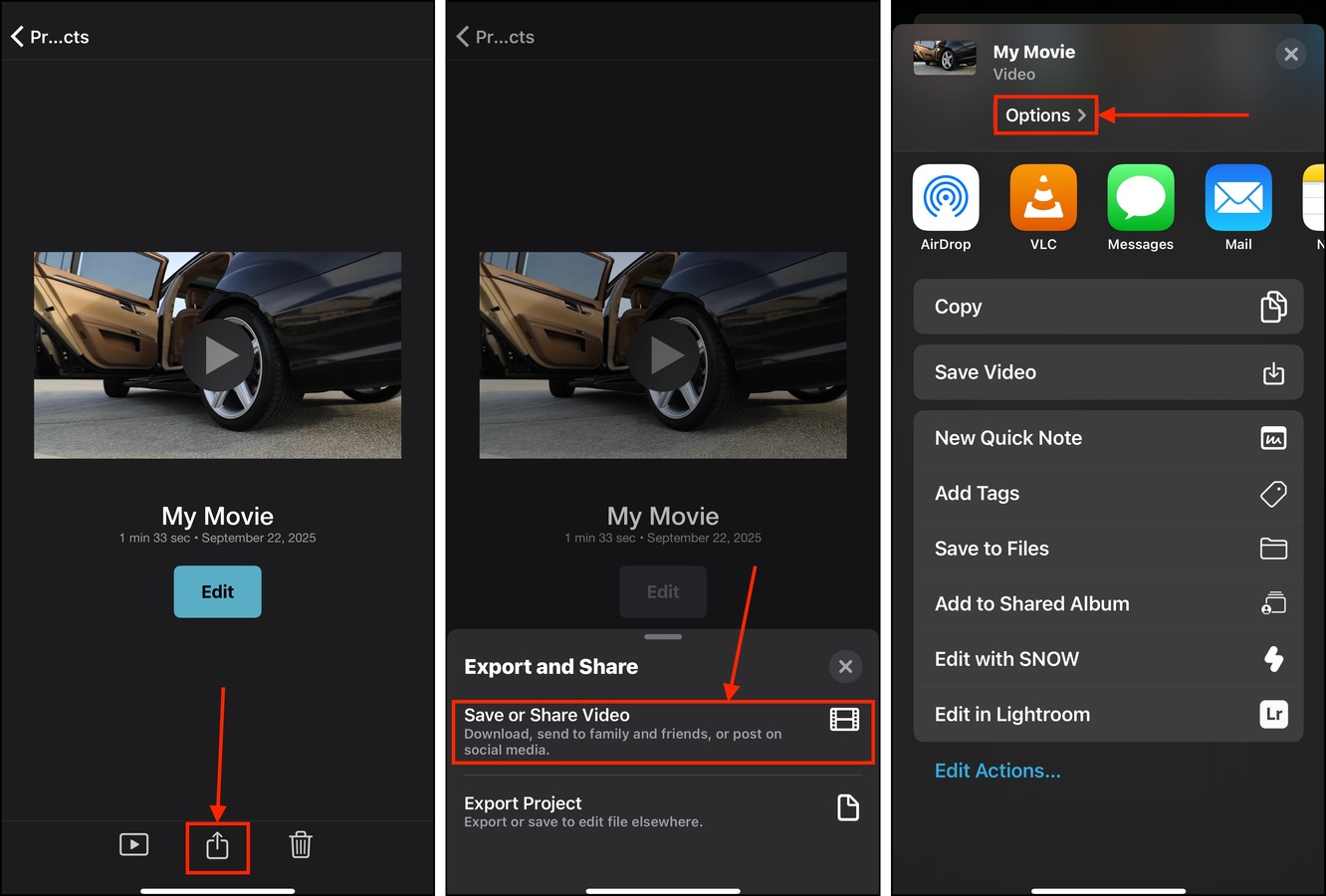
Adım 8. Size kabul edilebilir en düşük çözünürlüğü seçin. Ardından, Tamamlandı ‘a dokunun.
Adım 9.Son olarak, hala kaydetme menüsündeyken Videoyu Kaydet ‘a dokunun.
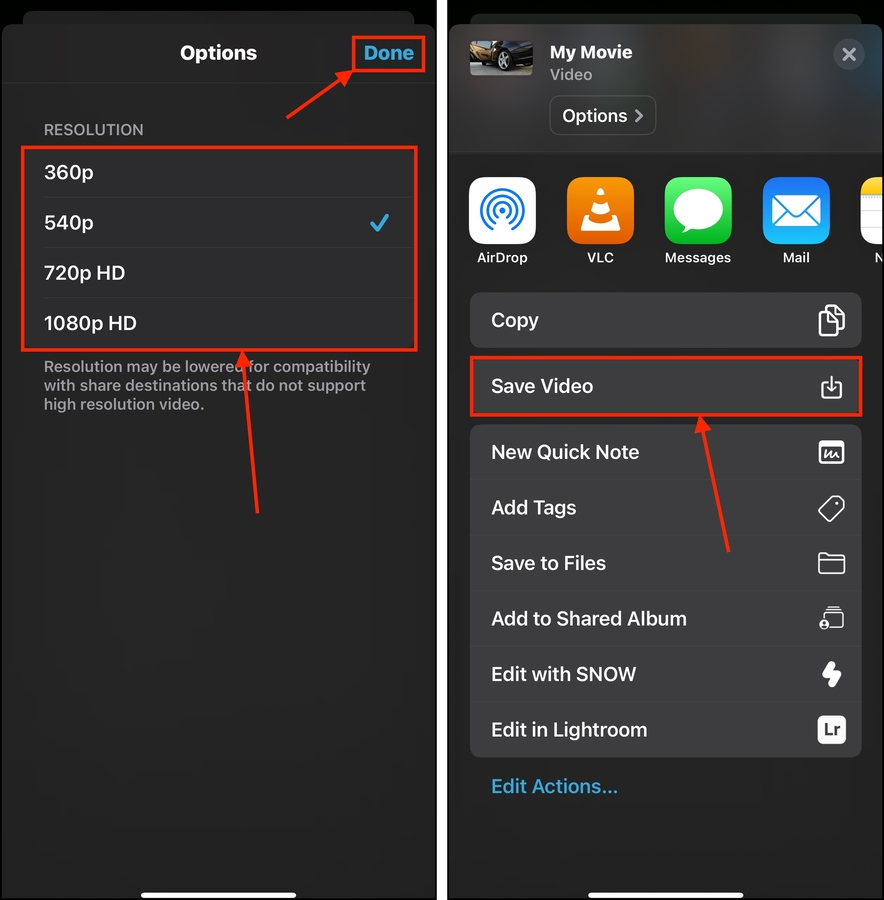
iMovie, filminizi orijinal videonun yanında Fotoğraflar arşivinizde yeni bir video olarak kaydedecektir.
Ekstra İpucu: iPhone’unuzun Varsayılan Video Kalitesini Nasıl Düşürürsünüz
iPhone videolarınızın ilk etapta bu kadar fazla yer kaplamasını, video çekiminde daha düşük bir varsayılan kalite seçerek önleyebilirsiniz. Bu şekilde, kayıttan sonra videolarınızı tekrar tekrar sıkıştırmanız gerekmez. Bu seçenek Ayarlar uygulamasındaki kamera menüsünde bulunabilir. Nasıl çalıştığını size göstereceğiz:
Adım 1. Ayarlar uygulamasını açın ve Kamera üzerine dokunun.
Adım 2. Kamera ayarları menüsünde, Video Kaydet ‘u seçin.
Adım 3. Kamera videolarınız için istediğiniz kalite ayarını seçin. Kalite düştükçe, ortaya çıkan dosya boyutu küçülür.
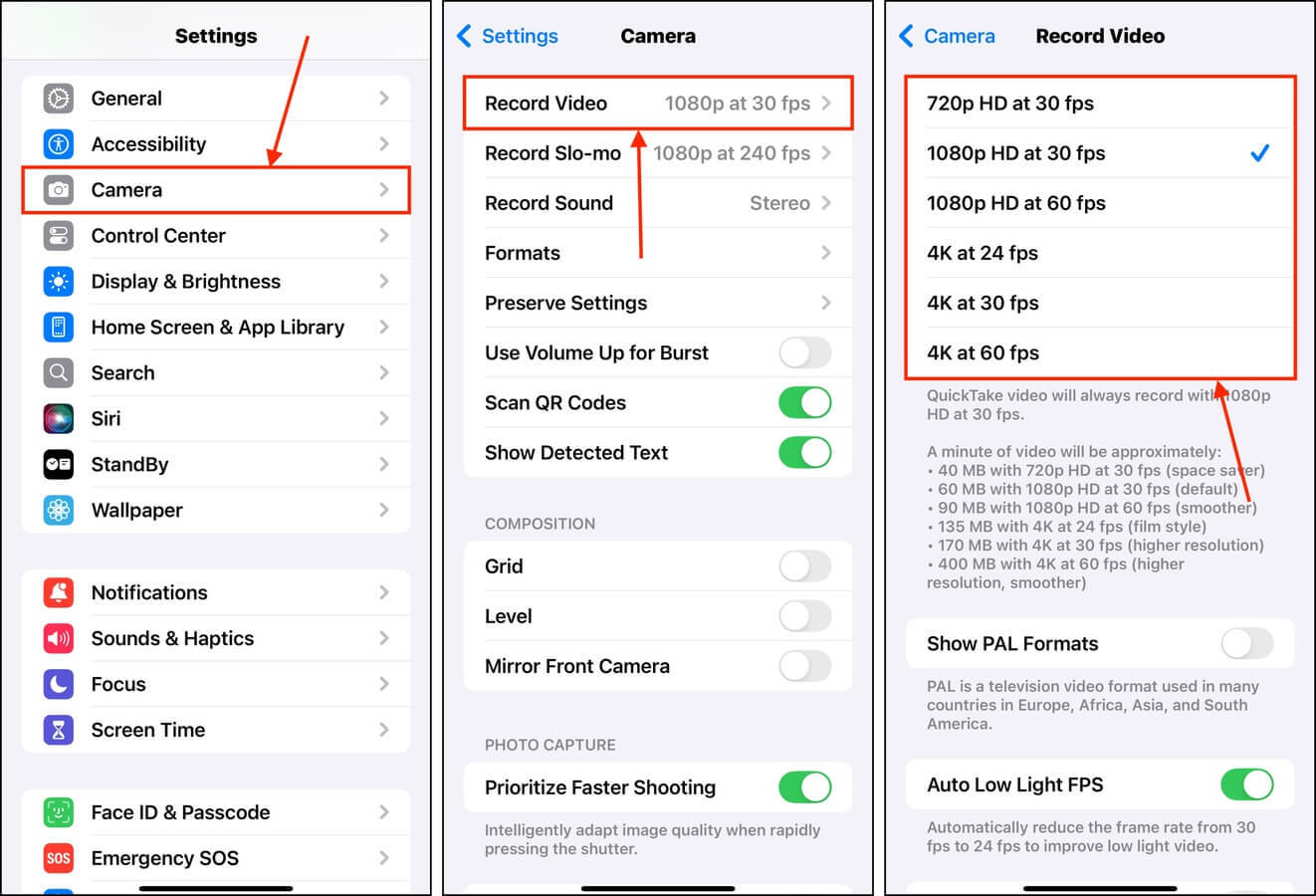
Ağır çekim videoların kalitesini de değiştirabilirsiniz. Sadece Kamera ayarlarına geri dönün ve benzer bir seçenek listesi sunacak olan Yavaş Çekim Kaydet ‘i seçin.
iPhone Videolarınızı Temizliyor musunuz? İşte Başka Bir Kılavuz Daha!
Uygulamalar (ve çok özel dosya türleri) dışında, videolar iPhone’unuzda en fazla depolama alanını kaplar. Videolarınızı sıkıştırmanın yanı sıra, kütüphanenizi temizlemenin bir diğer etkili yolu, artık ihtiyacınız olmayan çok büyük videolardan kurtulmak.
Bu teoride basit gibi gözükse de, varsayılan Fotoğraflar uygulamasında videoları dosya boyutuna göre sıralama özelliği yoktur. Bu, temizlik sürecini olması gerektiğinden daha zor hale getirir. Bu sınırlamayı nasıl aşacağınızı iPhone’da büyük videoları silme rehberimizde gösteriyoruz – göz atın!






